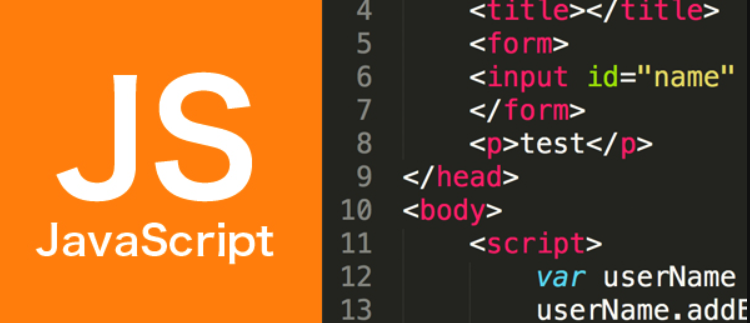当前位置:首页 > 文章列表 > 文章 > 前端 > HTML表单添加画布绘图工具的方法如下:使用<canvas>标签在HTML表单中插入<canvas>元素,用于绘制图形。<canvasid="drawingCanvas"width="500"height="300"></canvas>添加JavaScript控制绘图功能使用JavaScript监听鼠标事件(如mousedown、mousemove、
HTML表单添加画布绘图工具的方法如下:使用<canvas>标签在HTML表单中插入<canvas>元素,用于绘制图形。<canvasid="drawingCanvas"width="500"height="300"></canvas>添加JavaScript控制绘图功能使用JavaScript监听鼠标事件(如mousedown、mousemove、
想知道**HTML表单如何添加画布绘图工具**吗?本文将深入探讨如何利用HTML5的`
可以通过结合HTML5的
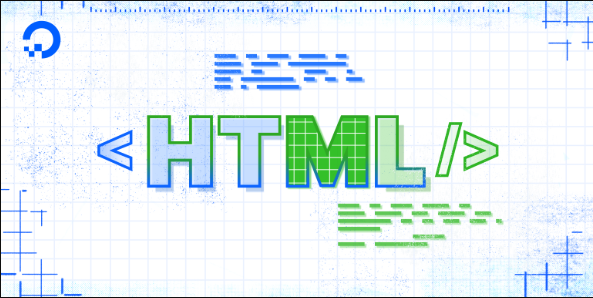
HTML表单本身并没有直接的绘图功能,它更像是一个数据收集的容器。但我们完全可以通过结合HTML5的元素和JavaScript,来实现强大的绘图功能,然后将绘图结果作为数据,通过表单提交出去。这就像是给表单增加了一个可视化的“画板”输入框。
要实现绘图功能,核心是利用HTML5的元素。它提供了一个位图画布,你可以用JavaScript在其上绘制图形、图像或文本。
首先,在你的HTML中加入一个标签:
<canvas id="myDrawingCanvas" width="600" style="max-width:100%" style="border:1px solid #ccc;"></canvas> <input type="hidden" id="drawingData" name="drawingData"> <button id="submitDrawing">提交绘图</button>
接着,用JavaScript来操作这个画布。你需要获取画布的2D渲染上下文,然后监听鼠标事件(或触摸事件)来绘制。
一个最基本的绘图流程是这样的:
- 获取Canvas元素和2D上下文。
- 监听
mousedown事件,记录起始点并开始路径。 - 监听
mousemove事件,如果鼠标按下,则持续绘制线条。 - 监听
mouseup事件,结束路径。 - 当需要提交时,将Canvas内容转换为Base64编码的图片数据,存入隐藏的
input字段。
const canvas = document.getElementById('myDrawingCanvas');
const ctx = canvas.getContext('2d');
const drawingDataInput = document.getElementById('drawingData');
const submitButton = document.getElementById('submitDrawing');
let isDrawing = false; // 标记是否正在绘制
// 设置画笔样式
ctx.lineWidth = 2;
ctx.lineCap = 'round';
ctx.strokeStyle = '#000'; // 默认黑色
canvas.addEventListener('mousedown', (e) => {
isDrawing = true;
ctx.beginPath(); // 开始一条新路径
ctx.moveTo(e.offsetX, e.offsetY); // 移动到鼠标点击的位置
});
canvas.addEventListener('mousemove', (e) => {
if (!isDrawing) return;
ctx.lineTo(e.offsetX, e.offsetY); // 从当前点画线到鼠标新位置
ctx.stroke(); // 描边路径
});
canvas.addEventListener('mouseup', () => {
isDrawing = false;
// ctx.closePath(); // 可以在这里关闭路径,但对于自由绘制不常用
});
canvas.addEventListener('mouseout', () => { // 鼠标移出画布也停止绘制
isDrawing = false;
});
submitButton.addEventListener('click', () => {
// 将Canvas内容转换为Base64编码的PNG图片数据
const imageData = canvas.toDataURL('image/png');
drawingDataInput.value = imageData; // 存入隐藏输入框
// 此时,你可以通过表单提交或者Ajax将drawingDataInput.value发送到服务器
alert('绘图数据已准备好提交!请查看控制台或网络请求。');
console.log('绘图数据 (Base64):', imageData.substring(0, 100) + '...'); // 打印前100字符
});这段代码实现了一个非常基础的自由绘图功能。用户在画布上拖动鼠标,就能画出线条。点击提交按钮时,画布上的内容会被编码成图片数据,然后可以随表单一起提交。
如何在HTML画布上实现基本的画笔和橡皮擦功能?
仅仅能画线还远远不够,用户通常需要更多控制,比如切换画笔颜色、粗细,甚至有橡皮擦功能。这其实就是在JavaScript层面,动态修改CanvasRenderingContext2D对象的属性。
实现画笔功能,主要是通过调整ctx.strokeStyle来改变颜色,以及ctx.lineWidth来改变粗细。你可以添加一些按钮或下拉菜单,让用户选择这些属性。
例如,增加颜色选择和粗细选择:
<input type="color" id="penColor" value="#000000"> <input type="range" id="penWidth" min="1" max="10"</pre>以上就是本文的全部内容了,是否有顺利帮助你解决问题?若是能给你带来学习上的帮助,请大家多多支持golang学习网!更多关于文章的相关知识,也可关注golang学习网公众号。
168.0.1登录地址192.168.0.1入口详解
- 上一篇
- 168.0.1登录地址192.168.0.1入口详解

- 下一篇
- 汽水音乐识曲功能在哪_使用教程详解
-

- 文章 · 前端 | 9分钟前 |
- js判断质数的for循环实现方法
- 439浏览 收藏
-

- 文章 · 前端 | 11分钟前 |
- JavaScript数组排序技巧与优化解析
- 200浏览 收藏
-

- 文章 · 前端 | 24分钟前 |
- Next.js404路由错误解决方法
- 276浏览 收藏
-
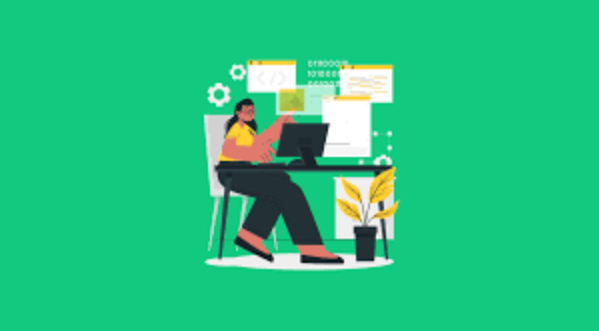
- 文章 · 前端 | 25分钟前 |
- 表单自动化怎么实现?Zapier连接教程
- 342浏览 收藏
-
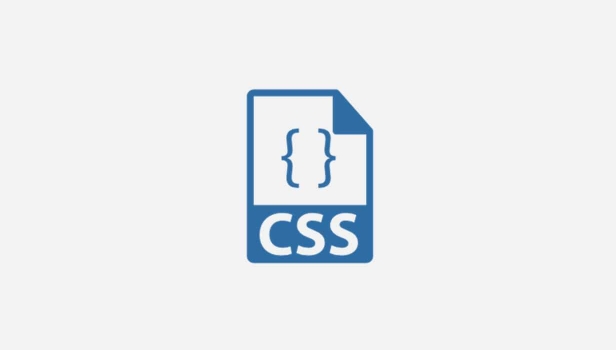
- 文章 · 前端 | 33分钟前 |
- CSS设置border-box包含padding和border的方法
- 308浏览 收藏
-
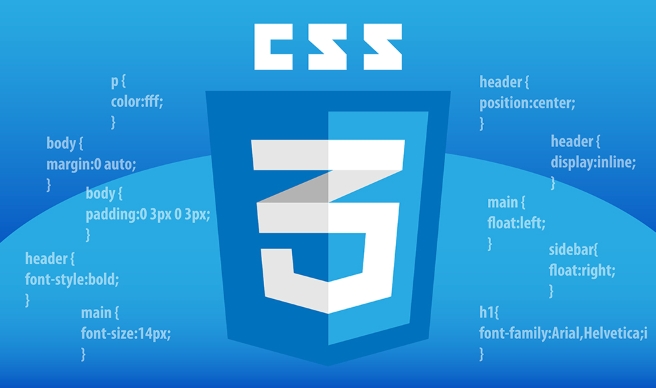
- 文章 · 前端 | 37分钟前 |
- CSS导航菜单滑动动画实现教程
- 488浏览 收藏
-
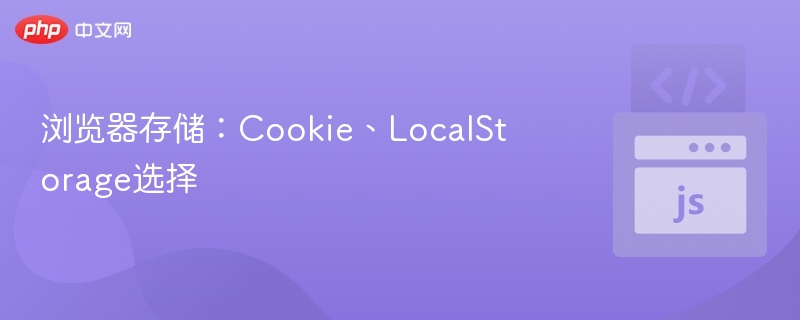
- 文章 · 前端 | 40分钟前 | cookie 安全性 localStorage 浏览器存储 数据用途
- Cookie与LocalStorage选择指南
- 396浏览 收藏
-

- 文章 · 前端 | 41分钟前 |
- JavaScript性能优化:WebWorkers处理密集任务
- 170浏览 收藏
-

- 文章 · 前端 | 42分钟前 |
- CSS过渡实现元素优雅隐藏显示
- 172浏览 收藏
-
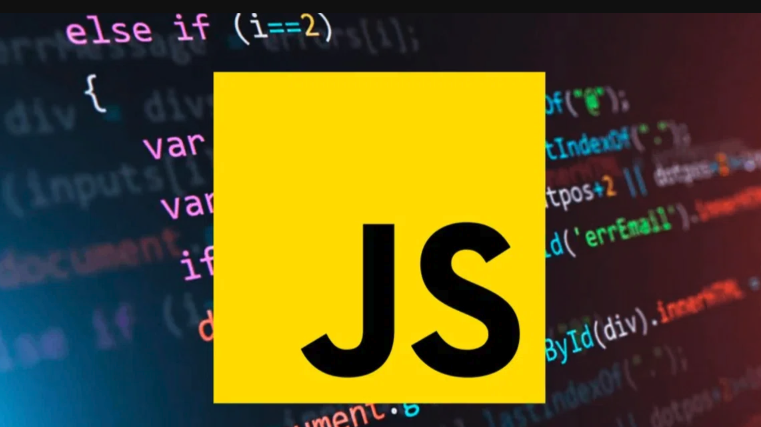
- 文章 · 前端 | 1小时前 |
- XSS与CSRF防御指南:JavaScript安全必读
- 250浏览 收藏
-

- 前端进阶之JavaScript设计模式
- 设计模式是开发人员在软件开发过程中面临一般问题时的解决方案,代表了最佳的实践。本课程的主打内容包括JS常见设计模式以及具体应用场景,打造一站式知识长龙服务,适合有JS基础的同学学习。
- 543次学习
-

- GO语言核心编程课程
- 本课程采用真实案例,全面具体可落地,从理论到实践,一步一步将GO核心编程技术、编程思想、底层实现融会贯通,使学习者贴近时代脉搏,做IT互联网时代的弄潮儿。
- 516次学习
-

- 简单聊聊mysql8与网络通信
- 如有问题加微信:Le-studyg;在课程中,我们将首先介绍MySQL8的新特性,包括性能优化、安全增强、新数据类型等,帮助学生快速熟悉MySQL8的最新功能。接着,我们将深入解析MySQL的网络通信机制,包括协议、连接管理、数据传输等,让
- 500次学习
-

- JavaScript正则表达式基础与实战
- 在任何一门编程语言中,正则表达式,都是一项重要的知识,它提供了高效的字符串匹配与捕获机制,可以极大的简化程序设计。
- 487次学习
-

- 从零制作响应式网站—Grid布局
- 本系列教程将展示从零制作一个假想的网络科技公司官网,分为导航,轮播,关于我们,成功案例,服务流程,团队介绍,数据部分,公司动态,底部信息等内容区块。网站整体采用CSSGrid布局,支持响应式,有流畅过渡和展现动画。
- 485次学习
-

- ChatExcel酷表
- ChatExcel酷表是由北京大学团队打造的Excel聊天机器人,用自然语言操控表格,简化数据处理,告别繁琐操作,提升工作效率!适用于学生、上班族及政府人员。
- 3186次使用
-

- Any绘本
- 探索Any绘本(anypicturebook.com/zh),一款开源免费的AI绘本创作工具,基于Google Gemini与Flux AI模型,让您轻松创作个性化绘本。适用于家庭、教育、创作等多种场景,零门槛,高自由度,技术透明,本地可控。
- 3398次使用
-

- 可赞AI
- 可赞AI,AI驱动的办公可视化智能工具,助您轻松实现文本与可视化元素高效转化。无论是智能文档生成、多格式文本解析,还是一键生成专业图表、脑图、知识卡片,可赞AI都能让信息处理更清晰高效。覆盖数据汇报、会议纪要、内容营销等全场景,大幅提升办公效率,降低专业门槛,是您提升工作效率的得力助手。
- 3429次使用
-

- 星月写作
- 星月写作是国内首款聚焦中文网络小说创作的AI辅助工具,解决网文作者从构思到变现的全流程痛点。AI扫榜、专属模板、全链路适配,助力新人快速上手,资深作者效率倍增。
- 4535次使用
-

- MagicLight
- MagicLight.ai是全球首款叙事驱动型AI动画视频创作平台,专注于解决从故事想法到完整动画的全流程痛点。它通过自研AI模型,保障角色、风格、场景高度一致性,让零动画经验者也能高效产出专业级叙事内容。广泛适用于独立创作者、动画工作室、教育机构及企业营销,助您轻松实现创意落地与商业化。
- 3807次使用
-
- JavaScript函数定义及示例详解
- 2025-05-11 502浏览
-
- 优化用户界面体验的秘密武器:CSS开发项目经验大揭秘
- 2023-11-03 501浏览
-
- 使用微信小程序实现图片轮播特效
- 2023-11-21 501浏览
-
- 解析sessionStorage的存储能力与限制
- 2024-01-11 501浏览
-
- 探索冒泡活动对于团队合作的推动力
- 2024-01-13 501浏览